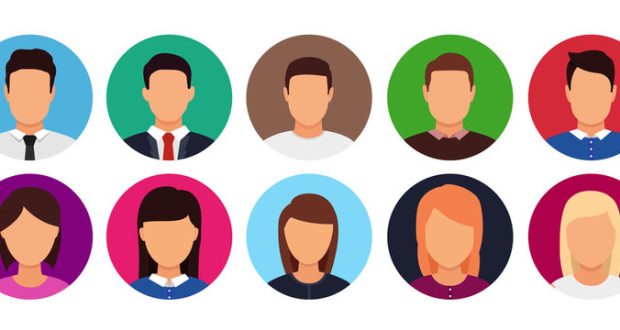عندما تقوم بتغيير صورة الملف الشخصي في حساب Google الخاص بك، فاعلم أنها ستظهر في أي مكان، أو بمعنى آخر، ستظهر في جميع الأدوات التي تستخدمها من خلال Google، وكلها مرتبطة بحسابك في Google،على سبيل المثال، عندما استخدم البريد الإلكتروني Gmail، وستجد هذه الصورة فيه، وإذا كنت تستخدم قناة YouTube المرتبطة بحسابك في Google، فستظهر الصورة أيضًا فيها.
كيفية تغيير الصورة الشخصية في حساب جوجل عبر الكمبيوتر
لكي تتمكن من تغيير الصورة الشخصية في حساب جوجل على الكمبيوتر فأنت مطالب اما باستخدام نظام تشغيل ويندوز او لينكس او ماك و هناك العديد من الطرق للقيام بذلك نأخذ من أقصر طريق و هو من خلال زيارة البريد الإلكتروني الخاص بك Gmail .

حين تقوم بفتح الـ Gmail الخاص بك ستجد شريط علوي و يوجد في الجانب الأيمن منه ايقونة تحتوي على صورتك الشخصية و ان لم تكن تضع صورة يظهر الحرف الأول من أسمك في هذا البريد .
قم بالضغط على الصورة لتظهر لك قائمة بها العديد من الخيارات و في أعلاها الصورة الشخصية و بجنبها رمز الكاميرا قم بالضغط على هذا الرمز .

سينتقل بك الى صفحة جديدة باسم Select Profile Photo من خلال صور جوجل و ستجد في هذه الصفحة خيارين احدهم Your Photo ومن خلاله يمكنك ان تقوم باختيار احد الصور المتوفرة في حسابك في صور جوجل .
أما الخيار الثاني فهو Upload Photos و الذي يعني رفع الصور حين تقوم بالضغط عليه ستظهر لك نافذة يمكن من خلالها استخدام خاصية السحب و الافلات اضافة الصور او يمكنك الضغط على زر Select a Photo From Your Computer .

سينتقل بك الان الى نافذة في الكمبيوتر الخاص بك لتبدأ في القيام بالبحث عن الصورة المطلوب اضافتها في هذا الحساب بعد اختيار الصورة سينتقل بك إلى إعدادات الصورة .
و التي من خلالها يمكنك ان تقوم بتدوير الصورة الى اليمين او الى اليسار كما يمكنك ان تقوم بقص الصورة و بعد الانتهاء يمكنك ان تقوم بالضغط على زر Set As Profile .
بذلك فقد أتممت عملية اختيار الصورة الشخصية في حساب جوجل و عليك أن تنتظر عدة دقائق لكي تتغير الصورة في جميع ادوات جوجل .
كيفية تغيير الصورة في جوجل من خلال الجوال
أما الخطوات التالية فيمكنك أن تقوم بعملية تغيير الصورة في حساب جوجل وذلك من خلال الجوال سواء اذا كنت ستقوم باستخدام الاندرويد او الايفون او الايباد وفقا للخطوات التالية :
- قم بفتح البريد الإلكتروني Gmail على الجوال الخاص بك .

- من خلال الشريط العلوي في تطبيق Gmail قم بالضغط على الصورة الشخصية .
- سيظهر لك قائمة من الخيارات و التي في مقدمتها الصورة الشخصية و معها شعار الكاميرا قم بالضغط عليه .

- سيظهر لك خيارين الاول هو Remove الحذف و الثاني Change و هو التغيير و نقوم بالضغط على الخيار الثاني .

- سيظهر لك نافذة منبثقة بها خيارين أحدهما Take Photo والذي من خلاله ستقوم بالتقاط صورة شخصية من الكاميرا الخلفية او الامامية للجوال .
- الخيار الثاني Choose From Photos والذي من خلاله يمكنك ان تقوم باختيار الصورة المطلوب رفعها .

- بعد ذلك سينتقل بك الى البوم الصور على الجوال لتبحث عن الصورة المطلوب رفعها ثم القيام بالضغط على زر Choose .
حذف الصورة الشخصية من حساب جوجل
عبر الكمبيوتر
- في البداية قم بالانتقال مباشرة إلى حساب جوجل من خلال الرابط التالي : http://accounts.google.com/ .
- في حالة اذا لم تكن مسجل الدخول الى حسابك قم بفعل ذلك .
- داخل حسابك في جوجل ستجد قائمة على الجانب الأيسر من الموقع و التي من خلالها سنقوم باختيار الخيار الثاني و هو المعلومات الشخصية Personal Info .
- في أسفل هذه الصفحة ستجد خيار انتقل الى معلوماتك Go to About me قم بالضغط عليه .
- سينتقل بك الى صفحة باسم About Me و ستجد قسم باسم المعلومات الاساسية Basic Info .
- الخيار الثاني باسك الصورة الشخصية Profile Picture قم بالضغط عليها .
- ستظهر لك الصورة في نافذة اكبر و ستجد اسفلها خيارين اما التعديل Change او الحذف Remove قم بالضغط على الخيار الثاني .
بهذه الخطوات فقد تم حذف الصورة الشخصية من Gmail و Hangouts و جوجل ميت و جميع خدمات جوجل .
عبر الاندرويد
- قم بالانتقال الى تطبيق الإعدادات الافتراضي بالجوال .
- قم بالانتقال إلى قسم جوجل Google .
- ستظهر لك قائمة بها صورتك و بها خيار إدارة حساب جوجل Manage your Google Account .
- بعد ذلك سيظهر لك مجموعة من التبويبات و التي نختار منها التبويب الثاني و هو المعلومات الشخصية Personal Info .
- في أسفل هذه الصفحة ستجد خيار Go to About me قم بالضغط عليه .
- في القائمة الجديدة ستجد مجموعة من الخيارات و التي من بينها صورتك الشخصية و التي نقوم بالضغط عليها ثم بعد ذلك اختيار بدون صورة No Photo .
اذا لم تجد خيار No Photo متوفر يمكنك ان تقوم باختيار Manage your profile picture ادارة صورة الملف الشخصي ثم بعد ذلك قم بازالة الصورة من خلال زر الحذف .
عبر الايفون
- قم بالانتقال إلى تطبيق البريد الإلكتروني Gmail .
- بعد ذلك من خلال الشريط العلوي في الجانب الأيسر منه قم باختيار الإعدادات Settings .
- ثم بعد ذلك من خلال القائمة الجديدة قم باختيار إدارة حساب جوجل Manage your Google Account .
- ثم الانتقال الى التبويب الثاني وهو الشخصي Personal .
- في أسفل الصفحة قم باختيار Go to About me .
- ستجد صورتك الشخصية قم بالضغط عليها ثم بعد ذلك قام باختيار ادارة الصورة الشخصية Manage your profile picture ثم اختيار حذف الصورة الشخصية .
في حالة إذا لم تنجح هذه الطريقة في حذف صورة حساب جوجل في الايفون يمكنك الاعتماد على الطريقة الاولى وذلك من خلال المتصفح في الايفون .
 مدونة بازار السعودية , Saudi Bazaar Bolg مدونة بازار السعودية ، كل ما هو جديد من الاخبار السعودية واخبار المشاهير والمطبخ والمنزل، وأيضا كل ما تود معرفته حول تقنية المعلومات والتجارة الالكترونية
مدونة بازار السعودية , Saudi Bazaar Bolg مدونة بازار السعودية ، كل ما هو جديد من الاخبار السعودية واخبار المشاهير والمطبخ والمنزل، وأيضا كل ما تود معرفته حول تقنية المعلومات والتجارة الالكترونية